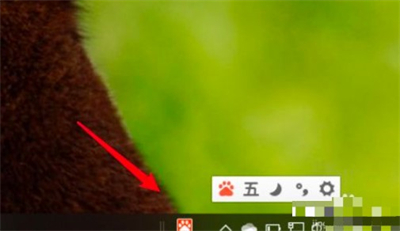windows10语言栏没了怎么办,有些用户在使用win10的时候发现自己的任务栏中的语言栏不见了,这样子也没办法切换输入法,那么该怎么办才能解决呢,用户只需要学会windows10语言栏没了解决方法就能解决这个问题,通过在设置的菜单中进行打开语言栏救能够重新看到语言栏了。
windows10语言栏没了怎么办
在系统的任务栏上,语言栏不见了,不知道跑哪里去了。
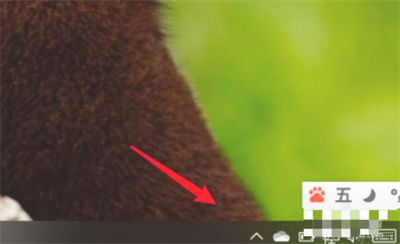
我们点击打开开始菜单,点击里面的设置。
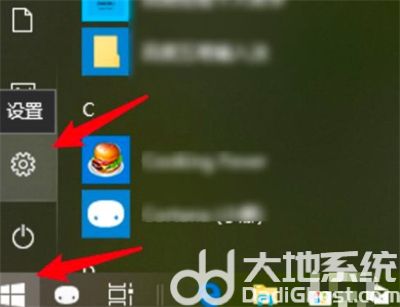
在设置页面上,点击这里的【时间和语言】。
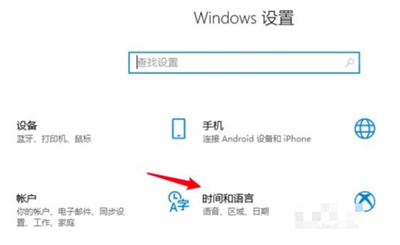
打开后,点击左边的【区域和语言】选项。
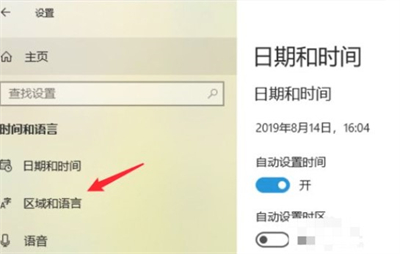
在新的页面上,点击右边的【高级键盘设置】。
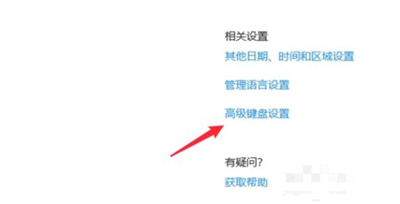
在这里把这个【使用桌面语言栏】的选项,点击选中就行了。
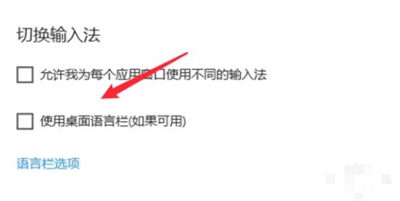
设置完成后,看一下桌面上的任务栏,可以看到语言栏了。